在共享打印机时提示无法保存打印机设置怎么办?
Hello!大家好,我是阿广,在Windows10系统下共享打印机的时候,提示无法保存打印机设置,出现这种情况怎么办呢?下面我们就来看看解决这个问题的方法吧。(⊃‿⊂)
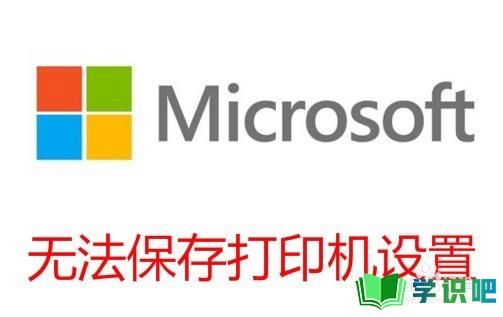
原料/工具
Windows10
方法/步骤
第1步
在Windows10桌面 ,我们右键点击左下角的Windows徽标键,在弹出菜单中选择“运行”菜单项。
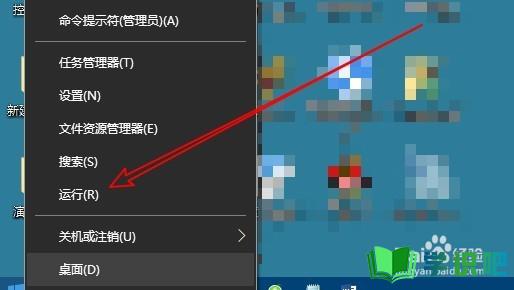
第2步
这时就会打开Windows10运行窗口,在窗口中输入命令services.msc,然后点击确定按钮。
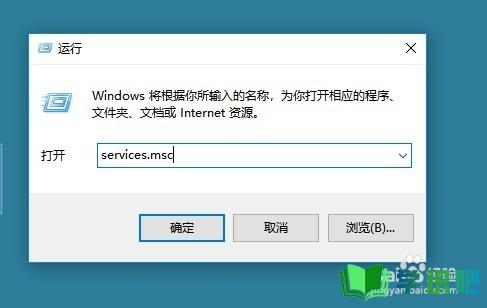
第3步
在打开的服务列表中找到Print Spooler服务项,双击该服务项,打开其编辑窗口。
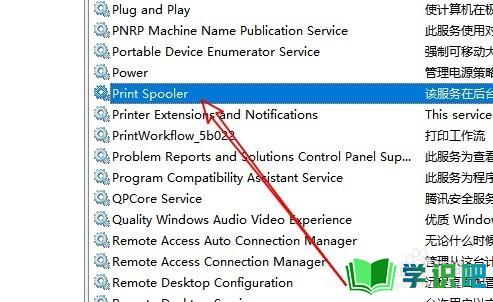
第4步
接下来我们在打开的编辑属性窗口中,看一下该服务是否启动,如果没有启动的话,点击启动按钮,然后设置启动类型为“自动”菜单项。
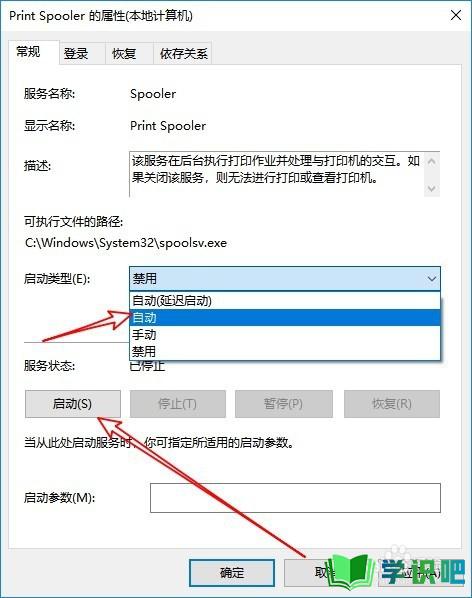
第5步
接下来我们再找到Windows Defender Firewall服务项,同样双击后打开其编辑窗口。
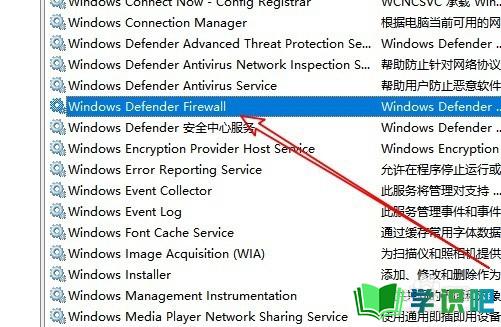
第6步
查看一下该服务是否运行了,如果没有运行的话,同样进行上面的操作即可。
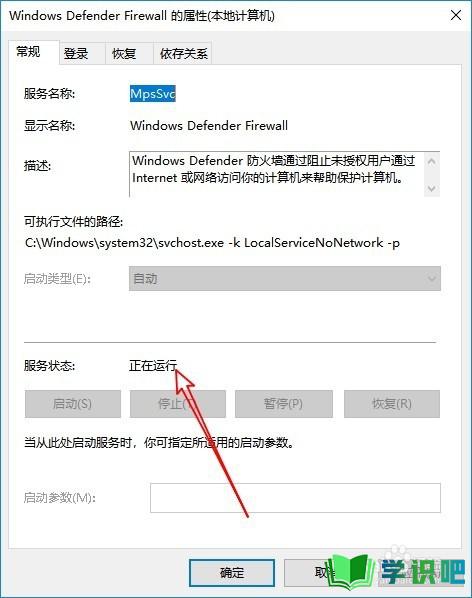
温馨提示
好啦,本次分享“在共享打印机时提示无法保存打印机设置怎么办?”的内容就分享到这里了,小伙伴看了之后学会了吗?记得点赞哦!更多实用的生活小技巧,欢迎关注学识吧哦,每天分享实用的知识!(⊃‿⊂)
